
In diesem Tutorial besprechen wir, wie man eine japanische Umgebung in Arch Linux einrichtet. In anderen Unix-ähnlichen Betriebssystemen ist die Einrichtung eines japanischen Layouts keine große Sache. Sie können das japanische Tastaturlayout ganz einfach in den Einstellungen auswählen. Allerdings ist es unter Arch Linux etwas schwierig und es gibt keine richtige Dokumentation in ArchWiki. Wenn Sie Arch Linux und/oder seine Derivate wie Antergos oder Manajaro Linux verwenden, befolgen Sie bitte diese Anleitung, um Japanisch in Arch Linux und seinen Derivaten zu verwenden.

Um japanische Zeichen korrekt anzuzeigen, installieren Sie zunächst die erforderlichen japanischen Schriftarten:
sudo pacman -S adobe-source-han-sans-jp-fonts otf-ipafont pacaur -S ttf-monapo
Wenn Sie Pacaur noch nicht installiert haben, klicken Sie bitte auf diesen Link.
Stellen Sie sicher, dass Sie die folgenden Zeilen in /etc/locale.gen auskommentieren (# Kommentare hinzufügen).
#ja_JP.UTF-8
Dann installieren Sie iBus und ibus-anthy. Für diejenigen, die sich fragen, warum: iBus ist ein Eingabemethoden-Framework (IM) für Unix-ähnliche Systeme und ibus-anthy ist eine japanische Eingabemethode für iBus.
sudo pacman -S ibus ibus-anthy
Fügen Sie die folgenden Zeilen in ~/.xprofile hinzu (erstellen Sie eine, falls noch nicht vorhanden):
# Settings for Japanese input export GTK_IM_MODULE='ibus' export QT_IM_MODULE='ibus' export XMODIFIERS=@im='ibus' #Toolbar for anthy ibus-daemon -drx
~/.xprofile ermöglicht es uns, Befehle zu Beginn der X-Benutzersitzung auszuführen, aber bevor der Fenstermanager gestartet wird.
Speichern und schließen Sie die Datei. Starten Sie Ihr Arch Linux-System neu, damit die Änderungen wirksam werden.
Nachdem Sie sich beim System angemeldet haben, klicken Sie mit der rechten Maustaste auf das iBus-Symbol in der Taskleiste und wählen Sie „Einstellungen“. Wenn nicht, führen Sie den folgenden Befehl vom Terminal aus, um iBus zu starten und das Einstellungsfenster zu öffnen.
ibus-setup
Wählen Sie „Ja“, um iBus zu starten. Sie sehen eine Seite wie die folgende. Klicken Sie auf „OK“, um es zu schließen.
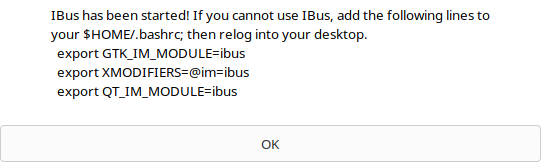
Jetzt sehen Sie das Fenster „iBus-Einstellungen“. Gehen Sie zur Registerkarte „Eingabemethode“ und klicken Sie auf die Schaltfläche „Hinzufügen“.
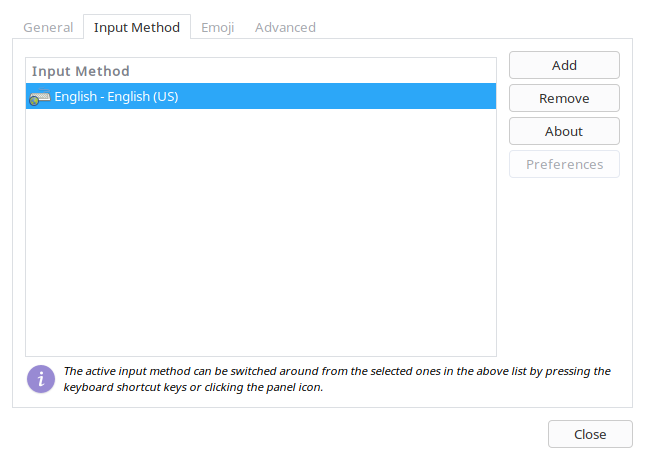
Wählen Sie „Japanisch“ in der Liste:
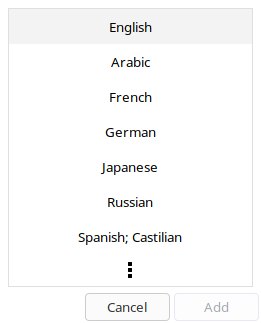
Das ist es. In der Eingabemethodenleiste wird nun „Japanisch – Anthy“ angezeigt:
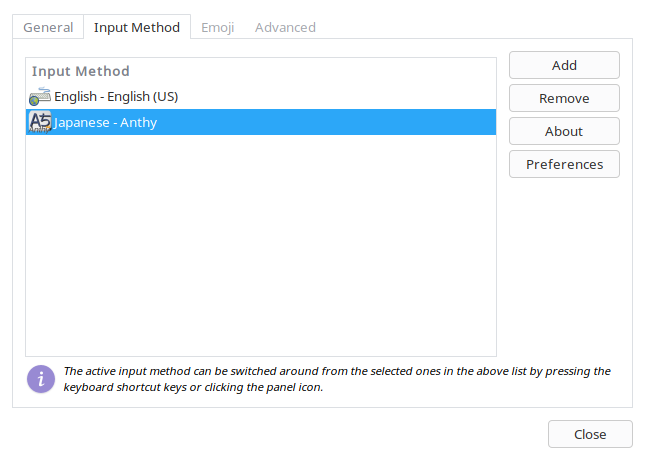
Ändern Sie die Optionen für die japanische Eingabemethode in den Einstellungen entsprechend Ihren Anforderungen (klicken Sie auf „Japanisch-Anthy“ -> „Einstellungen“).
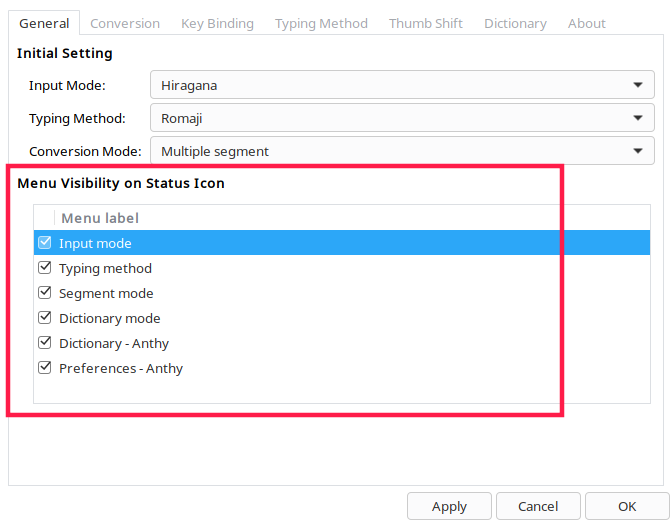
Sie können auch die Standard-Tastenkombinationen in den Tastaturbelegungen bearbeiten. Wenn Sie alle Änderungen vorgenommen haben, klicken Sie auf Übernehmen und OK. Das ist es. Wählen Sie Japanisch aus dem iBus-Symbol in der Taskleiste oder drücken Sie SUPER + Leertaste, um zwischen Japanisch und Englisch (oder der anderen Standardsprache auf Ihrem System) umzuschalten. Sie können Tastaturkürzel im Fenster „iBus-Einstellungen“ ändern
Jetzt wissen Sie, wie man Japanisch in Arch Linux und seinen Derivaten verwendet. Wenn Sie unseren Leitfaden nützlich finden, unterstützen Sie uns bitte, indem Sie ihn in Ihren sozialen und beruflichen Netzwerken teilen.
Das obige ist der detaillierte Inhalt vonErfahren Sie, wie Sie eine japanische Umgebung in Arch Linux einrichten. Für weitere Informationen folgen Sie bitte anderen verwandten Artikeln auf der PHP chinesischen Website!




